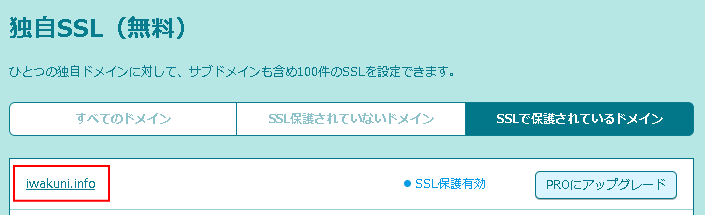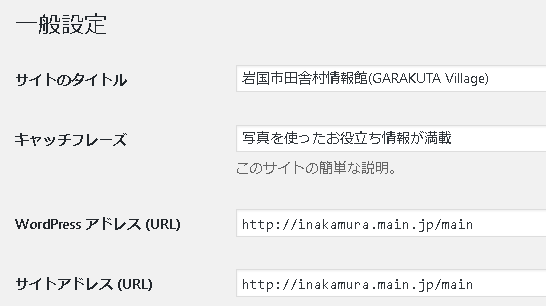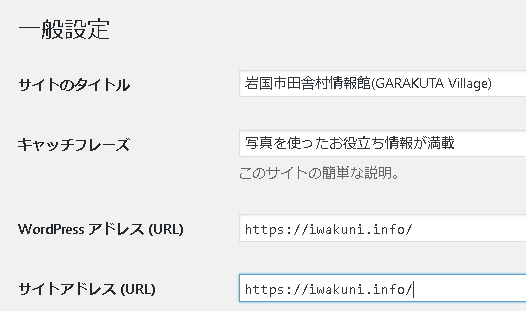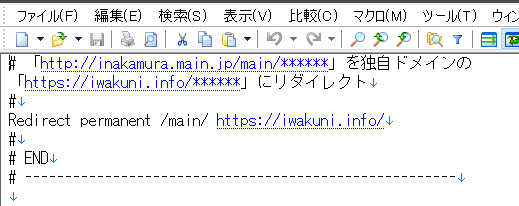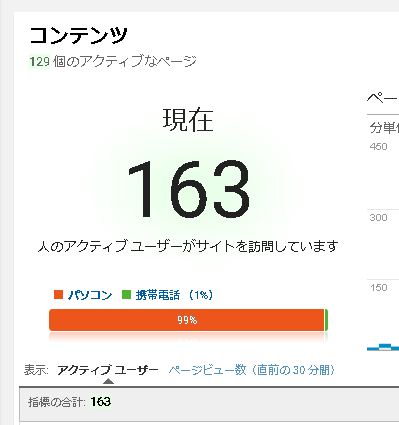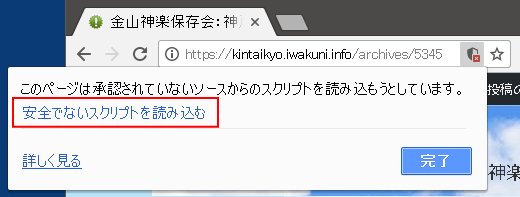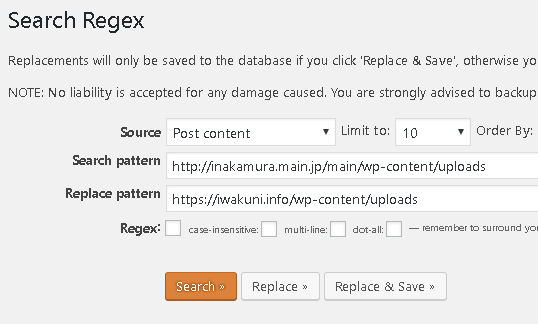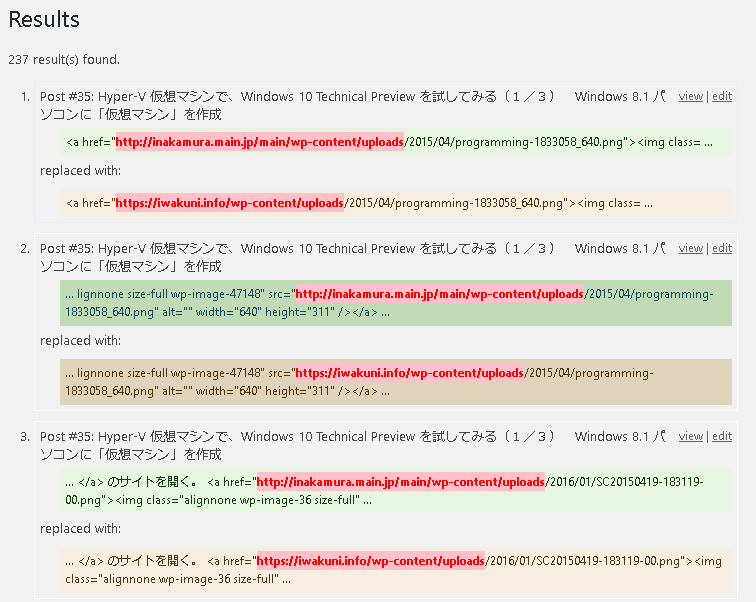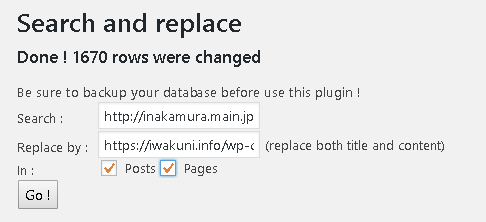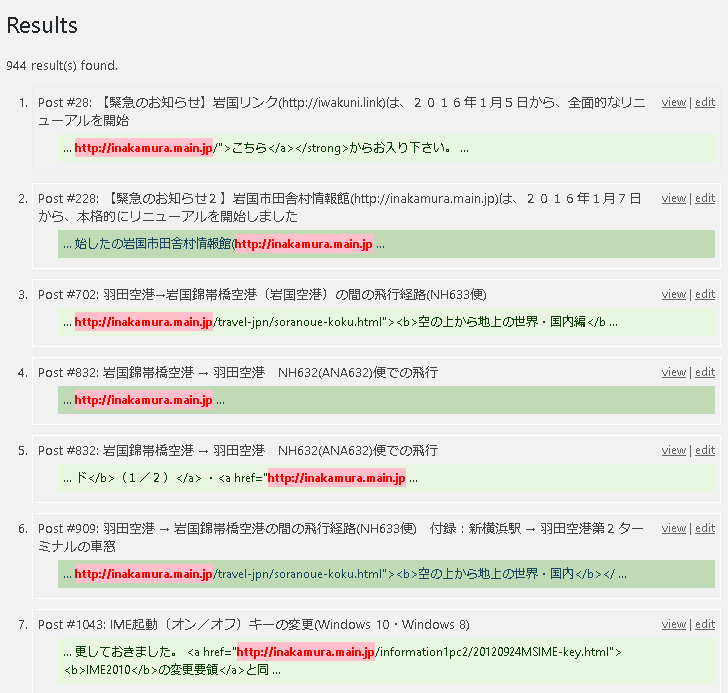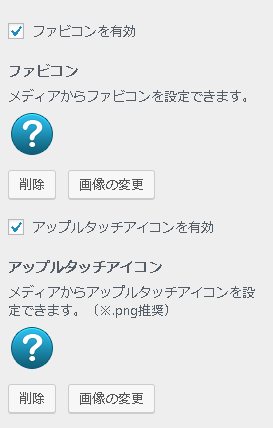2017年10月、私が運用している幾つかのサイトのSSL化を試みました。
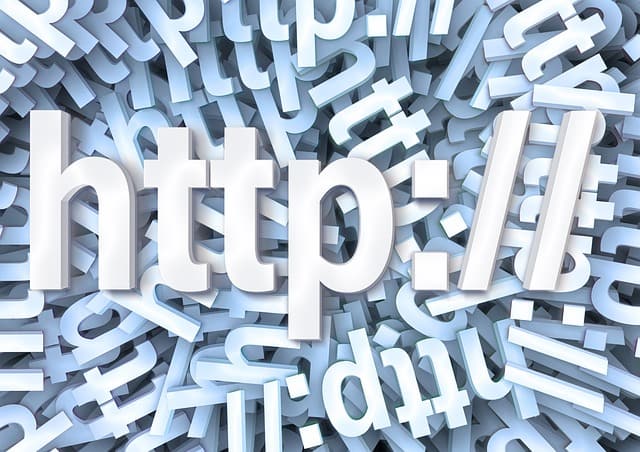
「手抜き+簡易的な方法」で、現時点(2017年10月26日)で曲がりなりにもSSL化らしきものになっているのは下記の4つのサイトですが、これらは「保護された通信」と「鍵マーク」は表示されていません。



これら4つのサイトは、このサイトである http://inakamura.main.jp/main/ との間で、記事、画像など、お互いにリンクを張ったものがありますので、これらのSSL化を完全なものに近づけるためには、このサイトをSSL化しなければなりません。
このサイトも基本的には4つのサイトと同様な方法でSSL化は可能な筈ですが、一つ大きな問題が潜んでいます。
その大きな問題とは、このサイトの http://inakamura.main.jp/main/ が 独自ドメインの https://iwakuni.info に紐づいていないことです。
先に独自ドメインの https://iwakuni.info を取得して、この中にWordPressをインストールしてサイトを構築すれば問題はなかったものと思いますが、http://inakamura.main.jp/main/ を構築し、その後で独自ドメインを設定しようとしても素人の私には後の祭り。
今まで、http://inakamura.main.jp/main/ のままで運用を続けてきました。
この度、このサイトをSSL化するにあたり、このサイトの http://inakamura.main.jp/main/ を 独自ドメインの https://iwakuni.info に紐づけることも含めて実施しすので、SSL化の範囲内は基本的には http://inakamura.main.jp/main/archives/51195 と同様ですが一部が異なります。
このサイトは昔からのホームページの保管場所も兼ねて構築し、それらを移行した後は新たな記事を次々と追加してきたため、メタボリックシンドロームなどと、笑い話では済ませられないように肥満化しています。
サーバー(Lolipop)のサポートにも質問したりしながら進めますが、素人の私の理解力不足のために失敗して「500エラー」で身動きできなくなる状態に陥るかもしれませんが、その場合は笑って下さい。
1.Lolipopのサーバー側のSSL化設定
「http://iwakuni.info/」を、「独自SSL(無料)」でSSL化設定。他のサイトも含めて既に実施済みで、「https://iwakuni.info/」が存在しています。

2.「http://inakamura.main.jp/main」を 独自ドメインの 「https://iwakuni.info」 に紐づけする
WordPress内でのアドレス設定
WordPressのダッシュボードの「設定」-「一般」を開いて、「WordPressアドレス」と「サイトアドレス」の【 http://inakamura.main.jp/main 】を【 https://iwakuni.info/ 】に変更する。
変更前
変更後
【注意】「WordPressアドレス」と「サイトアドレス」は、必ず同時に変更すること。
片側だけの場合は、「500 Internal Server Error 」が発生して万事休すになる恐れがある。
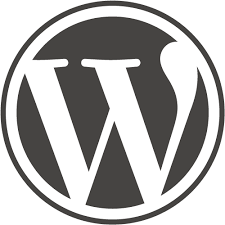
パーマリンクの再設定
WordPressのダッシュボードの「設定」-「パーマリンク設定」を開く。
一旦、現在設定されている項目以外をチェックして、「変更を保存」をクリックする。
再度最初(開いた時)に設定されていた項目をチェックして、「変更を保存」をクリックする。
【http://inakamura.main.jp/main/個別ページ】から「https://iwakuni.info/個別ページ」への「リダイレクト」を「.htaccess」ファイルに追記
【http://inakamura.main.jp/main/個別ページ】から「https://iwakuni.info/個別ページ」へリダイレクトさせるために、「.htaccess」ファイルに下記の1行を追記する。
| Redirect permanent /main/ https://iwakuni.info/ |
「http://inakamura.main.jp/main」の 独自ドメイン 「https://iwakuni.info」への紐づけが完了
「http://inakamura.main.jp/main」が 独自ドメインの 「https://iwakuni.info」に紐づけられました
今後、このサイトは「http://inakamura.main.jp/main/個別ページ」で「https://iwakuni.info/個別ページ」で開きます。
【参考】この作業を実施した後、異様な状況に陥りました
以上の作業が終了した後、ここまでの確認としてサイトを開いて見たり、ダッシュボードを開いたりしながら様子を見ていて、異様な雰囲気を感じたので「Googleアナリティスク」を開いて見たら、「アクティブユーザー」数字が「300」を越えているではありませんか!
下の画像は、少し遅れて撮影したので「163」まで落ちていますが、これはサーバー側の「同時アクセス制限」は超過している筈です。
念のためにサーバー側の「同時アクセス制限履歴」を見たら、「2017/10/27 10:39 から 2017/10/27 10:42」がログに残っていました。
あれこれ調べているうちに、「https://iwakuni.info」の、いずれのページを指定して表示させようとしても、「https://iwakuni.info」のトップページしか開かなくなり、サーバー側のサポートへ問合せを発信。
サポートからの回答がないうちに、この状況は治ったような気がします。・・・また何時発生するかもしれないので「気がします」にしておきます。
3.「簡易的な方法」を参考にしてSSL化の残りを実施
【http://inakamura.main.jp/main/個別ページ】から「https://iwakuni.info/個別ページ」への「リダイレクト」は成功したようなので、下記の「簡易的な方法」の記事を参考にして、SSL化の残りの作業を順次進めます。
この記事では、同じ作業については簡単に書きますので、詳しいことは下記の記事をご覧下さい。
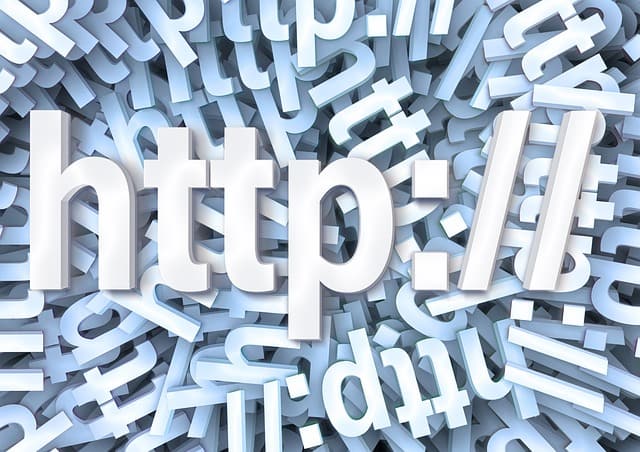
上記の記事は、試行錯誤でSSL化を試したので、状況が詳しく書かれています。
3-1.テーマ「Simplicity」の「内部URLをSSL対応」機能を有効に設定
私はテーマに「Simplicity」を使用していますので、Simplicityの「外観→カスタマイズ」の「その他」項目から「内部URLをSSL対応」機能を有効に設定しました。

3-2.外部リンクの「http」を「https」に変更
「盾にX印が付いたマーク」、すなわち「安全でないスクリプトを読み込む」が表示される外部リンクの「http」を「https」に変更する。
例えば、
- YouTubeの動画埋め込みコード・・・コードの「http」を「https」に変更
http://www.youtube.com - Amazonの商品リンク・・・コードの「http」を「https」に変更
http://rcm-fe.amazon-adsystem.com - Rakutenアフィリエイト・・・コードの「http」を「https」に変更
http://hb.afl.rakuten.co.jp と https://hbb.afl.rakuten.co.jp
プラグイン「Search Regex」を使用して、YouTubeの動画埋め込みコードなどの「http」を「https」に一括置換
「YouTubeの動画埋め込みコード」や「Amazonの商品リンク」などの「http」から「https」への変更は、何ページかを自分の手で試してみて、問題なさそうだと判断してから、プラグイン「Search Regex」を使用して一括置換しました。
「Search Regex」の簡単な使い方は、下記の記事をご覧下さい。
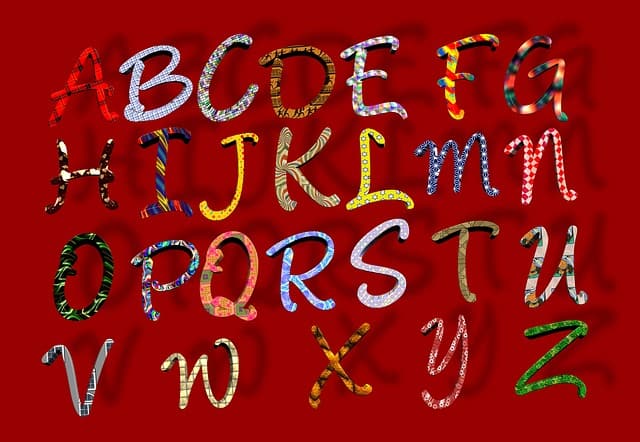
3-3.画像などのメディアへのリンク「http」を「https」に変更する
プラグイン「Search Regex」を使用して、画像などのメディアへのリンクのURLを「http://inakamura.main.jp/main」から「https://iwakuni.info」に一括置換することにします。
先ず最初に一つだけテスト。
このサイトのトップページの画像のURLを変更してみました。
変更前・・・https://iwakuni.info/wp-content/uploads
変更後・・・https://iwakuni.info/wp-content/uploads
間違いなく画像が表示されるので、一括置換することにします。
このサイトは画像などのメディアの数は、「/wp-content/uploads/」ディレクトリの中だけでもファイル数は150,000以上。
これでは一括置換に使用する「Search Regex」の10,000の制限をはるかにオーバーしますので、「Search Regex」は、間違いないかの事前確認に使用しました。
「Search Regex」に
Search pattern : https://iwakuni.info/wp-content/uploads
Replace pattern : https://iwakuni.info/wp-content/uploads
と入力して確認。
続いて「Search and replace」を使用して一括変換。

Search : https://iwakuni.info/wp-content/uploads
Replace by : https://iwakuni.info/wp-content/uploads
を入力して
In : の「posts」と「pages」の両方にチェックを付けて「Go!」をクリック。
3-4.グローバルメニュー内のリンク先「http://inakamura.main.jp/main」を「https://iwakuni.info」に変更
ダッシュボード内の「外観」-「メニュー」内のリンク先を「http://inakamura.main.jp/main」から「https://iwakuni.info」に変更。
「メニュー」内の、上記以外のリンク先を「http」から「https」に変更。
3-5.このサイト内の内部リンク「http://inakamura.main.jp/main」を「https://iwakuni.info」に変更
「Search and replace」を使用して
Search : http://inakamura.main.jp/main/
Replace by : https://iwakuni.info/
で一括置換しました。
3-6.リンクが張られたサブドメインのURLの「http」を「https」に変更
「Search Regex」を使用して一括置換しました。
「http://kabuto.iwakuni.info」を「https://kabuto.iwakuni.info」に。
「http://kintaikyo.iwakuni.info」を「https://kintaikyo.iwakuni.info」に。
「http://kintai.iwakuni.info」を「https://kintai.iwakuni.info」に。
「http://blog.iwakuni.info」を「https://blog.iwakuni.info」に。
3-7.「保護された通信」と「鍵マーク」が現れないために追加で実施したこと
以上で、簡易的な方法によるSSL化はほぼ終わったと思っていますが、今後も「保護された通信」と「鍵マーク」を現れるようにするために、気が付き次第修正を行っていきます。
- ASPアクセス解析のコード・・・ASPアクセス解析のサイトには「https」に対応していないので、アクセス解析が必要なくなった時点でコードを削除する。
4.Google Search Console に「https://kintaikyo.iwakuni.info/」を登録
Googleの Search Console に「https://iwakuni.info/」を登録しておきましたので、当分の間、様子を見ることにします。
5.2017/11/01現在、残っている修正
「http://inakamura.main.jp」の文字列を「https://iwakuni.info」に変更
このサイトを含む、現在運用中のサイトは、昔のホームページ「http://inakamura.main.jp」を「https://iwakuni.info」へ移設したものであり、「http://inakamura.main.jp/****/****.html」や「http://inakamura.main.jp/****/****.jpg」など、昔のホームページへのリンクが残っています。
現時点では、昔のホームページ「http://inakamura.main.jp」は開かないようにしてあるものの、ファイルは残してありますが、万一、これらのファイルを整理して削除したら、「https://iwakuni.info」の記事は、写真が歯抜け状態になってしまいます。
どれくらいあるのか「Search Regex」を使用して調べてみたら下図のように星の数ほど(とは言っても944ですが)現れましたが、これらの修正はツールを使っての一括変更は無理なので、残っている「http://inakamura.main.jp」の変更を、時間を掛けて、少しずつ進めていきます。
ASPアクセス解析を削除
「ASPアクセス解析」を削除すればよいことが判明しましたので、全てのサイトのアクセス解析を、順次削除していきます。
ファビコンの画像へのリンクURL「http://inakamura.main.jp」の文字列を「https://iwakuni.info」に変更
意外な物が残っていて、「保護された通信」と「鍵マーク」が表示されないことが判りました。
サイトのファビコンは、テーマ「Simplicity」のカスタマイズを利用して設定していますが、SSL化前に登録してあった画像のURLが「http://inakamura.main.jp/wp-content/uploads/******」のまま残っていることが判りました。
「Search Regex」を使用した一括置換で変更されたと思っていましたが、残っていたようです。
「Simplicity」のカスタマイズで、ファビコンを一旦削除して、再登録したら、「http://inakamura.main.jp/wp-content/uploads/******」の文字列が「https://iwakuni.info/wp-content/uploads/******」に変更され、「保護された通信」と「鍵マーク」が表示されるようになりました。
「今の天気、気温は?」の画像とリンク先を削除
意外と盲点でした。
参考までに
2017/11/03現在
https://iwakuni.info/・・・2017/11/03修正完了
https://kabuto.iwakuni.info/・・・2017/11/03修正完了
https://kintaikyo.iwakuni.info/・・・2017/11/01修正完了
https://kintai.iwakuni.info/・・・2017/11/02修正完了
https://blog.iwakuni.info/・・・2017/11/01修正完了
お知らせ
以上で、簡易的な方法でのSSL化を一段落し、暫く様子を見てみることにします。